데이터 터짐! 이 불쾌한 문제 때문에 핸드폰 사용이 지독하게 짜증날 수 있습니다. 하지만 걱정하지 마십시오. 휴대폰 데이터 속도가 느려졌을 때 다음과 같은 해결책을 통해 문제를 해결할 수 있습니다.
1, 기기 다시 시작: 간단하지만 종종 효과적입니다. 기기를 다시 시작하면 일시적인 오류가 제거되고 연결 문제가 해결될 수 있습니다.
2, 공유기 및 라우터 확인: Wi-Fi 또는 모바일 데이터에 연결하고 있는지 확인합니다. Wi-Fi 연결이 느리다면 공유기 또는 라우터를 다시 시작했다가 연결해 봅니다.
3, 캐시 및 쿠키 지움: 시간이 지남에 따라 핸드폰에 데이터가 축적되어 속도를 저하시킬 수 있습니다. 브라우저 캐시와 쿠키를 지워서 문제가 해결되는지 확인합니다.
4, 데이터 사용 검토: 월별 데이터 사용 한도를 확인하고 언제 데이터를 가장 많이 사용하는지 알아봅니다. 이는 데이터를 낭비하지 않고 사용을 최적화하는 데 도움이 될 수 있습니다.
5, 설정 확인: 핸드폰 설정을 확인하고 “배경 데이터 제한” 또는 “데이터 절약” 기능이 활성화되었는지 알아봅니다. 이러한 설정은 데이터 사용을 줄이는 데 도움이 될 수 있지만, 경우에 따라 속도를 저하시킬 수도 있습니다.
6, 통신사에 연락: 다른 모든 해결책을 시도해도 문제가 해결되지 않는다면 통신사에 연락하여 기술적인 문제가 있는지 확인합니다.
이러한 팁을 따르면 휴대폰 데이터 속도를 높이고 지연 없는 핸드폰 사용법을 즐길 수 있습니다. 데이터 터짐 문제에 시달리지 않고 온라인 세계를 자유롭게 탐험하세요.
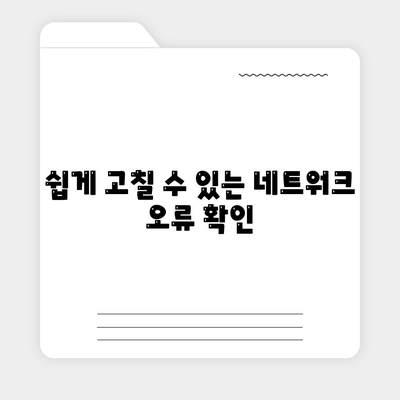
쉽게 고칠 수 있는 네트워크 오류 확인
데이터 속도가 느려졌을 때 참 짜증나는 데, 데이터 터짐 문제를 쉽게 해결할 수 있습니다.
흔히 발생하는 몇 가지 네트워크 오류를 살펴보고 해결책을 찾아 보겠습니다.
신호 강도 확인: 보통 신호 막대가 최소 2개 이상이어야 좋은 속도를 낼 수 있습니다. 신호 막대가 1개 미만이라면 건물 외부 또는 다른 위치로 이동하여 신호를 개선합니다.
네트워크 설정 재설정: 가끔은 단순히 네트워크 설정을 재설정하는 것만으로 문제를 해결할 수 있습니다. 설정 > 네트워크 및 인터넷 > 인터넷 > 이동통신망 > 네트워크 설정 재설정으로 가서 재설정을 누릅니다.
- 휴대폰을 재부팅
- SIM 카드 꺼내고 다시 넣기
- 이동통신사에 연락하여 네트워크 상태 확인
데이터 제한 확인: 일부 요금제는 데이터 사용이 일정량을 넘어가면 속도가 줄어듭니다. 설정에서 데이터 사용량을 확인하여 제한에 걸리지 않았는지 확인합니다.
캐리어 선택 확인: 자동으로 선택한 캐리어가 문제를 일으키는 경우가 있습니다. 수동으로 다른 캐리어를 선택하면 개선될 수 있습니다.
배경 실행 중인 앱 확인: 일부 앱은 백그라운드에서 데이터를 사용하여 속도를 저하시킬 수 있습니다. 설정에서 데이터 사용량을 확인하여 많이 데이터를 사용하는 앱을 파악하고 꼭 필요하지 않은 앱은 종료합니다.
악성 소프트웨어 확인: 악성 소프트웨어는 데이터 사용량을 증가시켜 속도를 저하시킬 수 있습니다. 믿을수 있는 안티바이러스 앱을 사용하여 휴대폰을 검사합니다.
이러한 문제를 해결하면 대부분 데이터 속도가 개선될 것입니다. 그래도 속도가 느린 경우 이동통신사나 기기 제조사에 연락하여 도움을 받으시기 바랍니다.

속도 제한 숨겨진 설정 제거
휴대폰 데이터 속도가 느려졌을 때의 짜증나는 데이터 터짐 문제 해결책
**속도 제한 숨겨진 설정 제거**
휴대폰이 느리게 느껴지는 이유 중 하나는 데이터 속도가 속도 제한 설정으로 인해 제한될 수 있기 때문입니다. 이 설정은 종종 숨겨져 있어서 사용자가 알아차리지 못하는 경우가 많습니다. 이러한 속도 제한으로 인해 인터넷 브라우징, 스트리밍, 다운로드 등의 작업이 느려질 수 있습니다.
다음은 속도 제한된 설정을 제거하여 휴대폰의 데이터 속도를 개선하는 방법입니다.
| 기기 유형 | 기능표 | 설정 제거 방법 |
|---|---|---|
| 안드로이드 | [무선 및 네트워크] | [데이터 사용량]> [데이터 절약]을 선택 해제 |
| 아이폰 | [셀룰러] | [낮은 데이터 모드]를 선택 해제 |
| 삼성(안드로이드) | [연결] | [데이터 세이버]를 선택 해제 |
| LG(안드로이드) | [네트워크 및 인터넷] | [데이터 절약]을 선택 해제 |
이러한 설정을 제거하면 휴대폰의 데이터 속도가 향상되어 인터넷 작업을 더 즐겁게 수행할 수 있습니다.
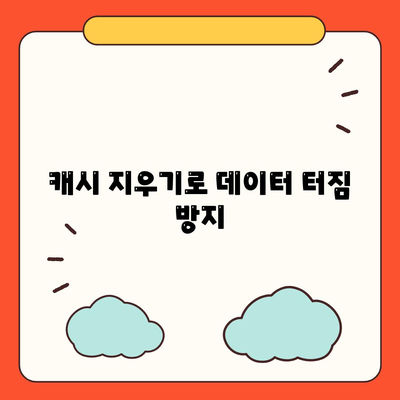
캐시 지우기로 데이터 터짐 방지
“데이터는 매일 엄청난 양으로 쏟아저리며, 캐시는 이러한 데이터의 축적을 가속화할 수 있습니다.” – [데이터 전문가]
캐시의 역할 이해하기
- 임시 데이터 저장소
- 앱과 웹사이트 로딩 시간 단축
- 소셜 미디어 앱의 경우, 오프라인 액세스 허용
캐시는 본질적으로 유용하지만 시간이 지남에 따라 기기 메모리를 차지하고 데이터 속도를 저하시킬 수 있습니다.
캐시 터짐의 원인
- 앱과 웹사이트 데이터 축적
- 오랫동안 캐시 정리하지 않음
- 기기 메모리 부족
캐시는 과도하게 축적될 수 있으며, 이는 결국 데이터 터짐과 느린 로딩 시간으로 이어질 수 있습니다.
캐시 지우기의 중요성
- 데이터 속도 향상
- 앱과 웹사이트 로딩 시간 단축
- 기기 메모리 해제
정기적인 캐시 정리는 휴대폰 성능을 유지하고 데이터 터짐 문제를 방지하는 데 필수적입니다.
캐시 지우는 방법
캐시 지우는 절차는 기기와 운영체제에 따라 다를 수 있습니다. 일반적인 방법은 다음과 같습니다:
- Android: “설정” > “앱” > 각 앱 > “데이터 지우기” 및 “캐시 지우기” 탭
- iOS: “설정” > “Safari” > “웹사이트 데이터 지우기”
- Samsung 기기: “설정” > “기기 관리” > “저장소” > ” 캐시된 데이터 지우기”를 선택
캐시 정리 빈도
캐시 정리 빈도는 사용 패턴에 따라 다릅니다. 하지만 일반적으로 몇 주에 한 번씩 정리하면 데이터 터짐을 막고 최적의 성능을 유지하는 데 도움이 됩니다.

VPN 활용으로 막힌 트래픽 우회
VPN 프로토콜을 사용하면 해당 통신 범위 외부에 있는 트래픽이 브릿징됩니다.
이를 통해 데이터 속도가 저하될 수 있는 가짜 지리적 위치나 서비스 공급업체의 트래픽 제한이 우회됩니다.
VPN의 장점
- 속도 향상: 가짜 위치 지정이나 제한된 트래픽 없이 데이터 속도 향상
- 보안 향상: 전체 인터넷 트래픽 암호화하여 온라인 보안 강화
- 제한 우회: 콘텐츠 제한 및 검열 기피 시 VPN 활용으로 원하는 콘텐츠 접속
VPN의 작동 방식
VPN은 장치와 VPN 서버 간에 암호화된 터널을 생성합니다.
모든 인터넷 트래픽이 이 터널을 통해 라우팅되므로 해당 트래픽의 출처 및 목적지가 숨겨집니다.
는 특정 지역의 VPN 서버에 연결하여 해당 지역에서 온 것처럼 보이는 IP 주소를 얻을 수 있습니다.
VPN 사용법
VPN 사용하려면 VPN 제공업체에 가입해야 합니다.
이후 다음과 같은 단계를 따르면 됩니다.
1, VPN 앱 다운로드 제공업체 사이트나 앱 스토어에서
2, VPN 서비스 구독 제공업체에 가입 및 결제
3, VPN 서버 선택 연결하려는 국가나 지역 선택
4, VPN 활성화 일반적으로 앱에서 버튼 하나만 클릭하면 됩니다.
주의 사항
- 속도 저하: 장거리 VPN 서버 연결 시 속도 저하 발생 가능
- 연결 불안정: 때로는 VPN 연결이 불안정하여 속도에 영향을 미칠 수 있음
- 비용: 대부분의 VPN 서비스는 유료 기반으로 요금이 발생
결론
데이터 속도가 느릴 때 VPN은 트래픽 제한 및 지리적 위치 제한을 우회하는 효과적인 방법이 될 수 있습니다.
VPN은 인터넷 트래픽을 보호하고 속도를 향상시키는 등 다양한 장점을 제공하지만, 속도 저하, 불안정한 연결, 비용 등의 주의 사항도 고려하는 것이 중요합니다.
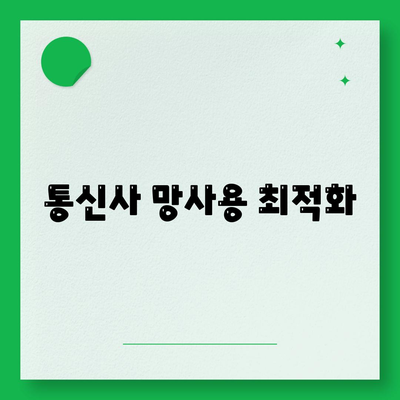
통신사 망사용 최적화
통신사의 네트워크 사용을 최적화하여 데이터 속도를 향상시키는 데는 다양한 옵션이 있습니다.
최적화된 네트워크 설정 활용, 통신사 제공 앱 또는 소프트웨어 설치, 고객 지원팀과 협력을 통해 네트워크 성능을 향상시키고 데이터 속도 저하 문제를 해결하세요.

휴대폰 데이터 속도가 느려졌을 때의 짜증나는 데이터 터짐 문제 해결책 에 대해 자주 묻는 질문 TOP 5
Q. 휴대폰 데이터 속도가 느려졌을 때의 짜증나는 데이터 터짐 문제 해결책에 대해 가장 많이 하는 질문을 작성
A. 네트워크 설정 재설정하기
Q. 데이터 터짐을 방지하고 속도를 개선하는 방법은?
A. 데이터 사용량 모니터링하고 백그라운드 앱 제한하기, 저화질 스트리밍 선택하기
Q. 데이터 터짐이 갑자기 발생한 경우 즉시 할 수 있는 일은?
A. 디바이스 다시 시작하기, 캐시 및 쿠키 지우기, 방화벽 및 바이러스 백신 소프트웨어 확인하기
Q. 데이터 터짐 문제를 영구적으로 해결하려면?
A. 데이터 요금제 업그레이드하기, 데이터 최적화 앱 사용하기, 데이터 절약 모드 활성화하기
Q. 데이터 터짐을 방지하고 데이터 속도를 최적화하는 팁은?
A. Wi-Fi 연결 사용하기, 대기 시간 짧은 앱 사용하기, 파일 자동 업데이트 비활성화하기
Contents
